1、首先我们重启电脑,然后在开机logo界面时使用热键进入bios设置。
2、不同电脑品牌、主板的热键不同,常见的型号热键如下图所示。

3、除了热键不同外,不同的型号主板的bios设置界面不同,所以开启vt的方法也不太一样。
4、因此,下面以比较常见的华硕主板为例进行讲解,大家可以根据自己的情况进行微调。
5、华硕主板按下热键后会有如图所示的界面,选择“Enter Setup”。

6、华硕主板的bios设置界面如图所示,进入后我们按下键盘“F7”进入高级模式。
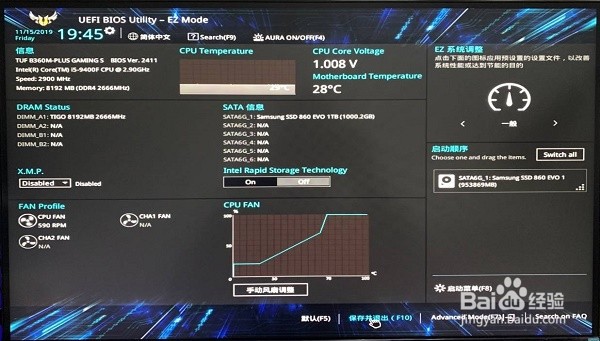
7、进入高级模式后,进入“高级”选项。
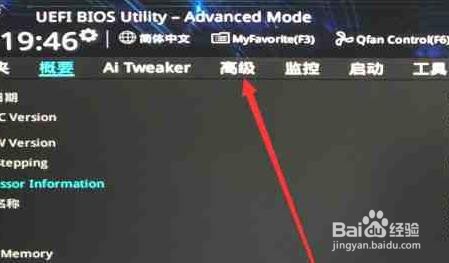
8、在下方列表找到并进入“CPU Configuration”。

9、接着在下方找到“Intel(VMX)Virtual Technology(或SVM Mode/VT-x)”,将“Disabled”修改为“Enabled”
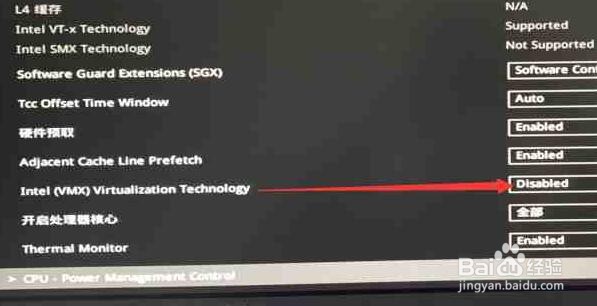
10、然后回到“CPU Configuration”,并进入“Secure Virtual Machine”
11、在下方找到“SVM Mode”,将“Dsabled”更改为“Enabled”

12、最后我们按下键盘“F10”,点击“OK”保存就可以成功开启vt了。
13、其他品牌开启vt方法差不多,我们只要找到对应的选项开启即可。
14、中文版vt一般为:Intel虚拟化 / 虚拟化技术
15、英文版vt一般为:Virtual /Virtualization /VT-x /VMX /SVM /Secure Virtual Machine /Intel Virtualization Technology